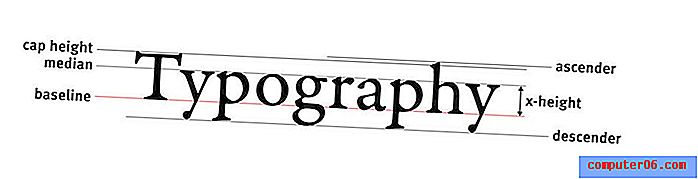Comment désactiver 3D Touch sur un iPhone 7
L'écran de votre iPhone 7 est très polyvalent et peut répondre à votre toucher de plusieurs manières. Il peut même mesurer la pression que vous appliquez lorsque vous appuyez sur une région à l'écran, et il peut effectuer différentes actions en fonction des différents niveaux de pression que vous utilisez. Il s'agit d'un paramètre appelé 3D Touch, qui ajoute une grande polyvalence à la façon dont vous interagissez avec vos applications.
Mais vous constaterez peut-être que 3D Touch vous empêche d'effectuer les actions que vous devez effectuer sur votre iPhone, et que vous n'utilisez pas suffisamment les fonctionnalités 3D Touch pour que les inconvénients en valent la peine. Heureusement, c'est quelque chose que vous pouvez désactiver si vous le souhaitez. Notre guide ci-dessous vous montrera où trouver l'option 3D Touch dans iOS 10 afin que vous puissiez la désactiver complètement.
Désactiver l'option 3D Touch dans iOS 10
Les étapes de ce guide ont été effectuées sur un iPhone 7, dans iOS 10. Une fois que vous aurez suivi les étapes ci-dessous, vous perdrez la possibilité d'effectuer l'une des actions accomplies avec les paramètres 3D Touch.
Étape 1: appuyez sur l'icône Paramètres .

Étape 2: faites défiler vers le bas et sélectionnez l'option Général .

Étape 3: appuyez sur le bouton d' accessibilité .
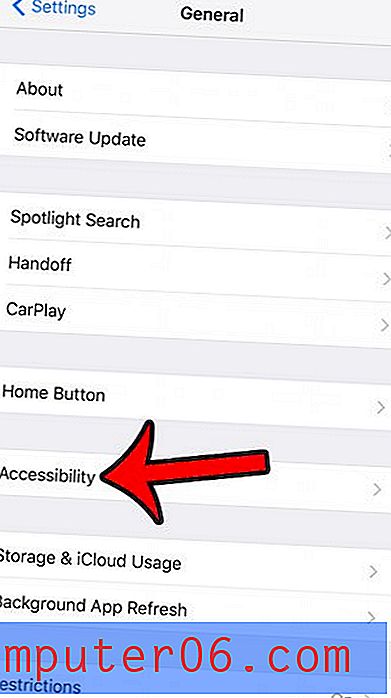
Étape 4: faites défiler vers le bas et appuyez sur l'option 3D Touch .
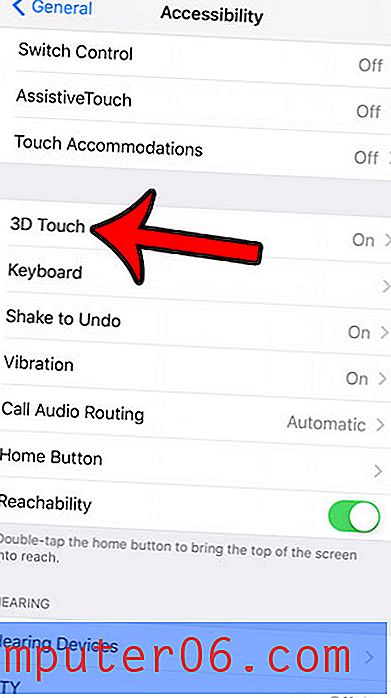
Étape 5: Appuyez sur le bouton à droite de 3D Touch pour le désactiver.
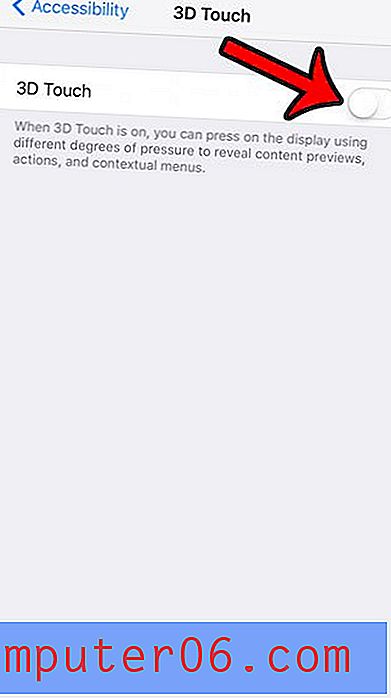
Vous n'aimez pas le fait que l'écran de votre iPhone s'allume lorsque vous le soulevez? Apprenez à désactiver «Raise to Wake» sur votre appareil afin que l'écran ne s'allume pas tant que vous n'appuyez pas sur le bouton Accueil.